前回の記事でRTTYについて書きましたが、実は、記事を書いたことでRTTYの運用がしたくなり、再燃してしまいました(^^;)。ブログの効用ですね。
最近の無線機は、パソコンとUSBケーブル一本で接続してFSKモードでRTTYの運用ができるものが多いのですが、FT-991Aも御多分に漏れずこれが可能となっています。
そこでFT-991AでRTTYの設定をすることとしました。
この記事では、まずはRTTYの受信ができるところまでの内容になります。
なお、この記事は「受信編」ですが、送信に必要な設定も一部含んでいますのでご了承下さい。
用意したもの
ここでは有名な「MMTTY」というRTTY通信ソフトをパソコンにインストールして使用します。
使用したパソコンとUSBケーブルは下記の通りです。
パソコンは、少し古いGateway(Acer)の「NE132-F14P」という小型のノートパソコンで、搭載されたOSは「Windows 10 Home」です。
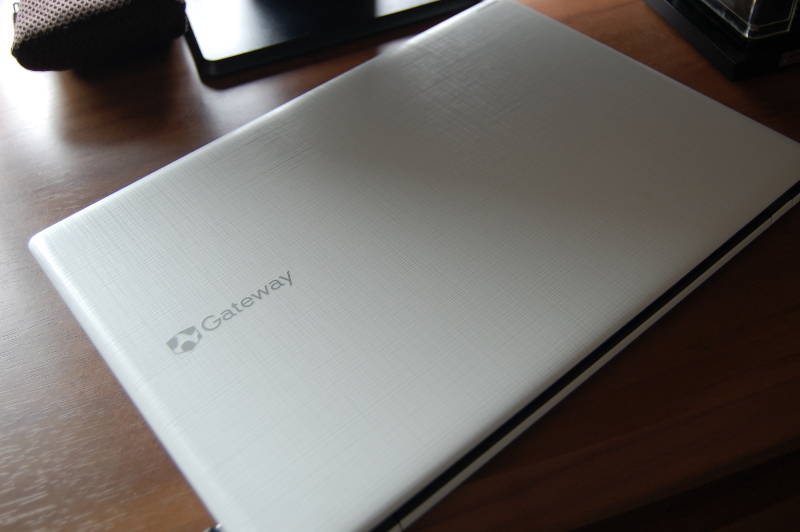
USBケーブルは、ノイズ対策を施したフェライトコア装着タイプとしました。
パソコン側は「USB Type-A」、無線機側は「USB Type-B」になりますので、それに合わせたケーブルを準備します。

仮想COMポートの設定
まずはパソコンに仮想COMポートを設定しました。
無線機とパソコンの接続にはCOMポート(RS232Cポート)を使用する仕様なのですが、パソコンはCOMポートを搭載していませんので、USBポートをCOMポートとして扱えるよう「仮想COMポート」のドライバーをインストールします。
下記の八重洲無線のウェブページで公開されているものを使用しました。「仮想COMポートドライバー」のリンク先からドライバーとマニュアルのダウンロードが可能です。
http://www.yaesu.com/jp/amateur_index/driver/getstart.html
マニュアルに従ってインストールします。とても簡単です。
仮想COMポートの確認
インストールが終わったら、パソコンに設定された仮想COMポートを確認します。Windowsの「デバイスマネージャー」で確認します。確認方法も上記のマニュアルに載っています。
私のパソコンでは、
Silicon LIbs Dual CP210x USB to UART Bridge: Enhanced COM Port (COM4)
Silicon LIbs Dual CP210x USB to UART Bridge: Standard COM Port (COM3)
となりました。「COM3」と「COM4」が割り当てられたようです。
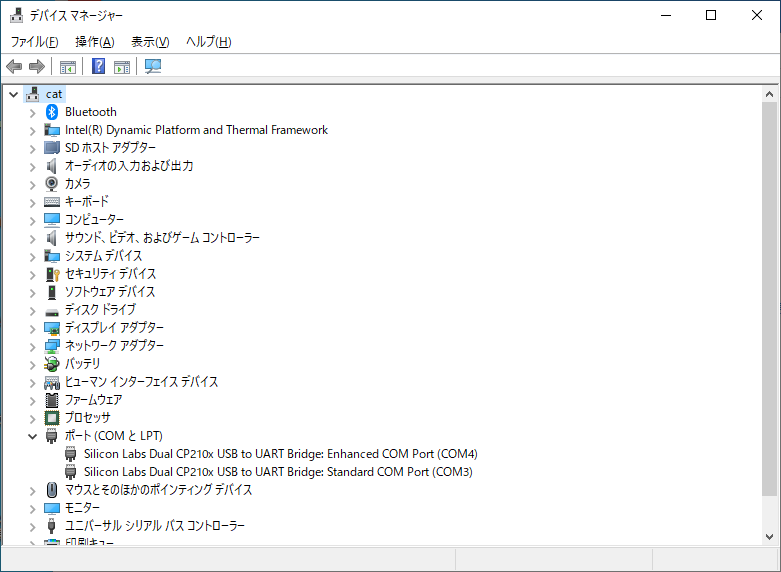
FT-991AのRTTYの設定
次にFT-991Aの設定です。メニューモードで設定します。
こちらについては「FT-991A オペレーションマニュアル」の108ページに詳しく記載されています。パソコンでMMTTYを使用するので下記のように設定しました。
それぞれの設定の意味は、マニュアルで確認下さい。
| メニューモード | 設定値 |
| 060 PC KEYING | RTS |
| 096 RTTY SHIFT PORT | RTS |
| 097 RTTY POLARITY-RX | NOR |
| 098 RTTY POLARITY-RY | NOR |
| 100 RTTY SHIFT FREQ | 170Hz |
| 101 RTTY MARK FREQ | 2125Hz |
MMTTYのインストール
続いてMMTTYのインストールです。
このようなFBなソフトウェアを無償で提供頂いているOMさんに感謝です!
まずはソフトウェアのダウンロードですが、http://je3hht.g1.xrea.com/mmtty/ にバージョン1.68Aが用意されていますが、今回は https://hamsoft.ca/pages/mmtty.php からダウンロードしてインストールしました。こちらはバージョン1.70が用意されています。

私はバージョン1.70をインストールしました。
MMTTYでFSKモード運用する場合、MMTTYとは別に、パソコン内でFSK信号を生成するための USBボートでFSKキーイングを可能とするための(訂正:2022/10/19)「EXTFSK.DLL」を用意する必要がありますが、バージョン1.70では最初からこれを実装していますので、別途用意する必要がありません。
無線機とパソコンの接続
無線機とパソコンをUSBケーブルで接続します。接続の方法は「FT-991A オペレーションマニュアル」の107ページに記載されていますので、これに従って接続下さい。
(ここでは接続の方法については割愛します)
MMTTYの起動と受信設定
無線機とパソコンの接続とMMTTYのインストールが終わったらMMTTYを起動します。
起動すると最初にコールサインの入力を求められますので入力します。入力するとMMTTYの画面が表示されてきます。
そしてFT-991Aの電源を入れると、モードはCWになっていましたが、すぐにノイズを受信してMMTTYの画面上に文字化け(^^;)した文字が表示されました。
あっけなくパソコンへの受信信号の入力はできました・・・。
私の場合は何も設定が必要なかったですが、異なる設定になっている場合は、以下のような設定が必要です。
- トップメニューの「オプション」から「設定画面」のダイアログボックスを開く。
- 「SoundCard」タブを選択して開く。
- 左の「Reception」で「マイク (USB Audio CODEC)」を選択する。
- 「OK」で設定画面を閉じる。
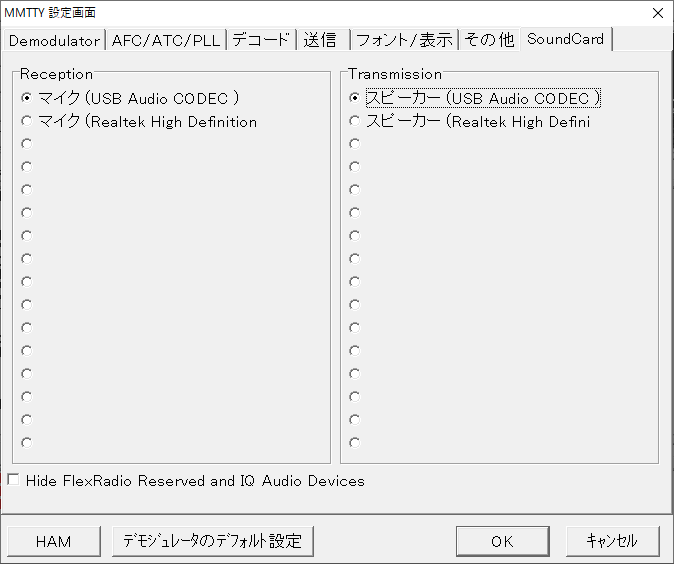
そして無線機側のモードを「RTTY-LSB」(ちょっと違和感がある表記^^;)に設定して7.0350MHz付近をワッチすると・・・何と、RTTYの局がCQを出しているではないですか!(下図)

久しぶりに7MHzでRTTYを受信しました。
先日の記事で最近はRTTYの運用局が激減して受信することがなくなったとか何とか、いい加減なことを書いていますが(^^;)、運用されているOMさんがいらっしゃいまして、グッドタイミングでRTTYが受信できました。
ゼロインさせるとデコードされた文字が画面に流れました。CQを出されていますね!
<追記:2022/10/17>
その後、画面左上の「Control」と「Demodulator」の設定について補足しました。文末の「受信設定の補足(追記)」を確認下さい。(下記画面はデフォルト設定のままになっています)
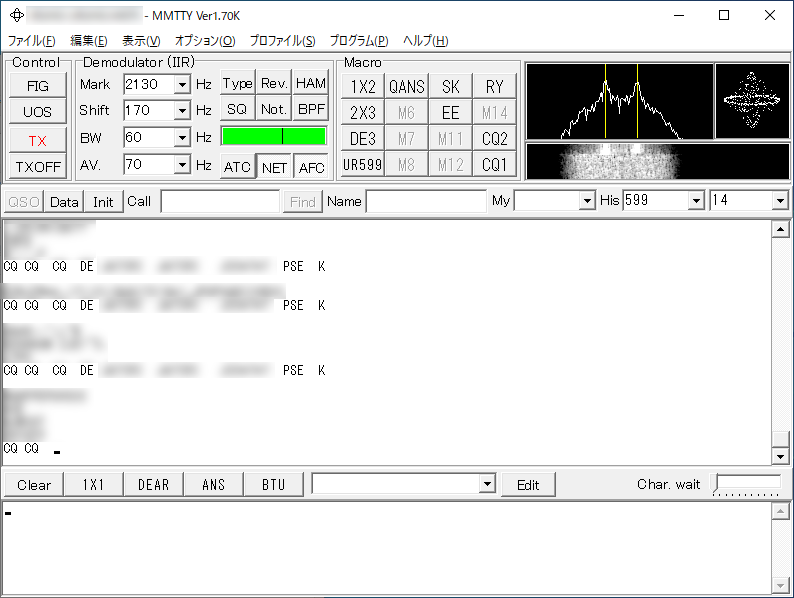
RTTYの簡単な受信方法
MMTTYを始めて使われる方もいらっしゃるかも知れませんので受信方法を簡単に説明します。
(とはいっても私はMMTTYの使い方に全然詳しくないです^^;)
電波を受信すると、画面の右上のFFTスコープ(山形の波形が表示されている方)に受信した信号の波形が表示されます。(右側のXYスコープは設定で表示可能ですが必須ではありません)
RTTYの電波を受信すると、上の画面のようにピークが2つある山形の波形(左側が「マーク」で右側が「スペース」ですがそのあたりの細かい話は置いておいて・・・)が現れますので、この2つのピークを2本の縦線に一致させます。
基本的にはこの状態で、受信した信号がデコードされて文字になって流れると思います。
無線機からの入力レベルを上げる
入力レベルが低いとFFTスコープの波形の振幅が小さく、このような状態では正しく文字が表示されないことがあります。
無線機側の出力を上げる方法もあるかと思いますが(この方法についは未確認です)、私の場合はパソコン側のマイク(入力)のレベルを上げることで解決しました。
- 「コントロールパネル」の「サウンド」を開き「録音」を選択して開く。
- 「マイク」(USB Audio CODEC)を選択して「プロパティ」を開く。
- 「レベル」タブにある「マイク」のボリュームを上げる。(私の場合90に設定)
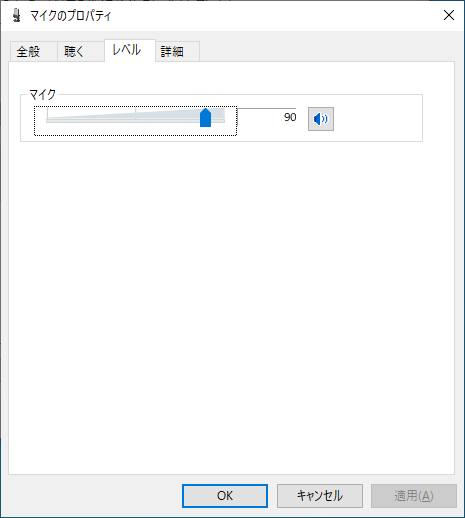
次は送信設定・・・しかし、
ネット上のたくさんの記事が参考になり、簡単に受信設定できました。過去に他の無線機で設定しているという経験もあるので、それが功を奏したかも知れません。
次は送信の設定ですが、実はここまで来てこのリグ(FT-991A)でのデジタルモードの運用の申請をしていないことに気づくというマヌケでした(++;)。
送信するためには、まずは変更申請でデジタルモードの申請をして、その審査が通って免許状が届いて・・・。
ああ、気が遠くなる・・・。
という訳で送信についてはこれらが完了してからになります。少し長丁場になりそうです。
ダミーロードでテストするかな。
受信設定の補足(追記)
受信設定の補足です(^^;)
MMTTYの画面の左上に「Control」と「Demodulator」という設定がありますが、上記の受信画面ではデフォルト状態になっていますが、その後、以下のように設定しましたので補足します。
正直なところ勉強不足(^^;)で、これらのボタンの意味と動作が良く分かっていません。自分で触ってみながらネット上の文献を参考に設定しました。
(よって満点の設定ではないと思いますが、ご了承下さい^^;)
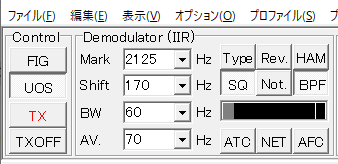
- 「UOS」「SQ」「BPF」のボタンはON
- 上記以外のボタンはすべてOFF
- 上記の設定後に「HAM」ボタンをクリック(ONにはならない)
「SQ」はスケルチで、ONにするとそのすぐ下にあるバーの縦のライン以下の信号はデコードされなくなります。(ノイズによる文字化けがなくなります)
ちなみに縦のバーはクリックで位置(レベル)の変更が可能です。
また設定後に「HAM」をクリックすると、標準的に使われるMark(2125Hz)とShift(170Hz)に設定されます。
(上記の「MMTTYの起動と受信設定」のところにある受信画面はMarkが2130Hzになっていますが、これはMark周波数がずれた状態です)




コメント